Von Synology habe ich für ein paar Wochen ein NAS vom Typ Synology DS211j für einen Test gestellt bekommen, den ich nun endlich mal ins Blog bekommen muss. Die Synology DiskStation DS211j ist ein klassisches NAS mit Platz für zwei Platten, je nach Konfiguration kann man diese als RAID zusammenschließen oder sie auch einzeln betreiben. Somit könnt ihr entweder Datenverlust durch den Tot einer der Platten vorbeugen oder den größtmöglichen Speicherplatz im Netz bereitstellen. Bei den heutigen Preisen für mehrere TB starke Platten würde ich die RAID-Variante bevorzugen, denn eine defekte Platte hat man schneller als einem lieb ist und da Murphy bekanntlich ein Arsch ist, hat man sich im Vorfeld natürlich auch nie ordentlich um Backups gekümmert. Die aktuellen NAS-Geräte von Synologie basieren alle auf einer eigenen Linux-Distribution, die über ein Web-Frontend bedient werden, das macht sie natürlich für mein Blog hier besonders interessant.
Beim Kauf einer Synology Disk-Station wird üblicherweise keine Platte mitgeliefert. Ihr müsst daher das nackte Gerät erstmal mit Platten bestücken und dann auch noch das Betriebssystem installieren. Der Einbau der Festplatten ist relativ schnell geschehen, man braucht nichtmal Werkzeug dafür. Für diese Installation des OS war früher immer ein Windows oder Mac OS nötig, weil die dafür nötige Software nicht für Linux bereitstand. Hier hat Synology zum Glück schon länger nachgebessert und liefert den Synology Assistant auf der mitgelieferten CD mit aus. Allerdings war die auf der CD enthaltene Version so veraltet, dass sie auf meinem Ubuntu Natty 64-Bit nicht starten wollte.
Die Installation des OS
Abhilfe schaffte der Download der aktuellen Version über die Homepage von Synology. Das heruntergeladene Archiv müsst ihr entpacken und danach die Installationsroutine starten. Wählt als Installationspfad zum Beispiel /opt als Verzeichnis aus, den Pfad für den Symlink könnt ihr unverändert lassen.
$ unzip dsassistant_Linux_1593.zip $ cd linux $ chmod +x install.sh $ sudo ./install.sh
Nach der Installation könnt ihr dann den Installations-Assistenten starten. Der Assistent sollte euer NAS nun automatisch im LAN aufstöbern und auch anzeigen, dass auf dem Gerät noch nicht die Firmware installiert wurde. Holt euch daher auch wieder von der Homepage die aktuelle Firmware.
$ SynologyAssistant
Der Rest sollte eigentlich recht selbsterklärend sein. Gebt den Pfad zum Image der Firmware an, bestimmt was mit den eingebauten Platten gemacht werden soll und lasst dann das Setup durchlaufen. Das NAS wird abschließend neu starten und euch über ein „Beep“ signalisieren, dass es ordentlich gebootet ist.
Nach Installation könnt Ihr das Webfrontend des NAS öffnen. Die IP bekommt ihr entweder über euren Router oder über den Installations-Assistenten heraus. Das Webfrontend ist in den wichtigsten Funktionen ziemlich selbsterklärend, so dass ich an dieser Stelle gerne drauf verzichte auf alle Einstellungen einzugehen. Klickt euch einfach durch alle Menüs einmal durch, richtet Benutzer ein, stellt die Dateifreigaben nach euren Wünschen ein und macht euch mit der Box ein bisschen bekannt.
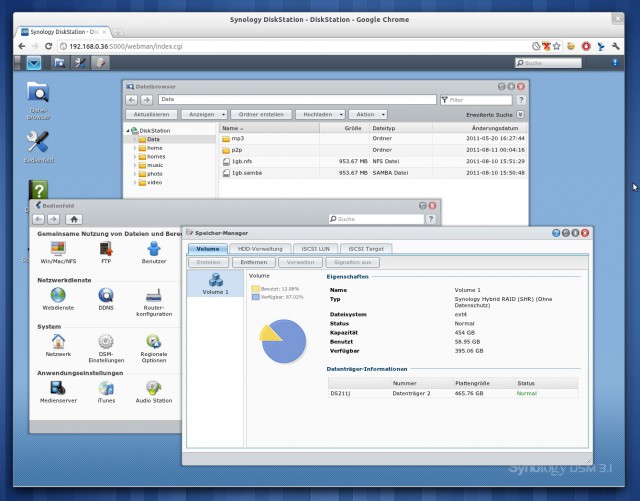
Energieverbrauch und Lautstärke
Erstmal zu den Punkten, warum ich ein NAS abseits der Datensicherheit und permanenten Verfügbarkeit der Daten interessant finde. Zum einen ist da natürlich der Stromverbrauch, das Synology DS211j ist eigentlich ein kompletter Server mit allem drum und dran, der im Betrieb gerade einmal 22W verbraucht. Rechnet man noch zwei mal 10W für zwei Festplatten hinzu, so kommt die Synology bei voller Last auf eine Leistungsaufnahme von rund 40W, lässt man bei Nichtgebrauch die Platten runterfahren und setzt auch sonst die Einstellung auf „Stromsparen“, so kommt die Box auf einen Stromverbrauch von 10W.
Wenn ich also mal annehmen würde, dass das NAS 24/7 durchläuft und im Schnitt 20W zieht, dann kommt man bei Stromkosten von 22 Cent/KWh auf rund 40 Euro im Jahr. Ganz umsonst bekommt man ein immer zu Verfügung stehendes NAS also nicht gerade und der Betrag lässt Cloud-Speicherdienste (lassen wir mal die Möglichkeit eines Fremdzugriffes auf die eigenen Daten außen vor) eigentlich recht attraktiv erscheinen. Für ~$70 also rund 50€ bekommt man bspw. bei Ubuntu One 40GB Speicherplatz pro Jahr.
Was mich jedoch etwas stört ist der permanent laufende Lüfter. Selbst wenn die Platten runtergefahren sind , kann man das Surren des Lüfters vernehmen, richtig lautlos ist die Synology DS211j nie. Richtig nervend ist jedoch, dass der Lüfter in regelmäßig unregelmäßigen Abständen meint für kurze ein paar Minuten deutlich hochdrehen zu müssen. Die Synology DS211j eignet sich daher nicht gerade für ein kleine Studentenbude und auch im Büro würde mich das Gelüfte langfristig stören.
Performance
Im nächsten Schritt bin ich natürlich an der Performance des NAS interessiert. Der Flaschenhals solcher Netzwerkplatten ist nicht die Leistungsfähigkeit der eingebauten Festplatte, sondern die Performace der eingebauten CPU. Ich merke das ziemlich deutlich an meiner FRITZ!Box oder früher an meiner NSLU2. Mehr als ein paar MB/s bekomme ich nicht auf die Platte. Von daher habe ich mir eine 1GB große Testdatei gebastelt und diese über das Netz auf das jeweilige Gerät geschoben.
$ time cp 1gb.test /mnt/synology_samba/1gb.samba real 0m34.214s $ time cp 1gb.test /mnt/synology_nfs/1gb.nfs real 0m32.347s $ time cp 1gb.test /media/fritzbox/ real 4m49.930s
Man sieht also, dass die DS211j deutlich mehr Dampf macht als das „Schmalspur-NAS“ der FRITZ!Box. Ist ja eigentlich auch kein Wunder, da in der DS211j ein 1.2Ghz ARM Prozessor seinen Dienst tut mit dem die Synology im Normalfall rund 30MB/s transferieren kann. Das Protokoll ist dabei nicht so wichtig, ich hab den Test ein paar mal laufen lassen und mal ist Samba schneller, mal NFS. Die FRITZ!Box quält sich dagegen mit ~3,5MB/s heftig ab, so dass das Sichern großer Datenmengen wie bspw. ein Backup aller meiner Daten zu sichern mit der FRITZ!Box keinen Spaß macht.
Features
Hier kommen ich mal zu den wirklichen Stärken der Box. Die Synology DS211j ist nicht nur ein simpler Netzwerkspeicher, sie ist ein richtiger Homeserver. Webserver, Mailserver, MySQL-Server, FTP-Server, BitTorrent, Emule, PPTP-VPN, OpenVPN, DLNA/UPnP, iTunes usw. sind entweder schon von Haus aus an Bord, oder lassen sich über eine integrierte Funktion ganz offiziell nachrüsten. Wer zuhause oder von unterwegs also immer auf seinen eigenen Server zuhause zugreifen möchte, der hat mit dem Synology DS211j also ziemlich leichtes Spiel.
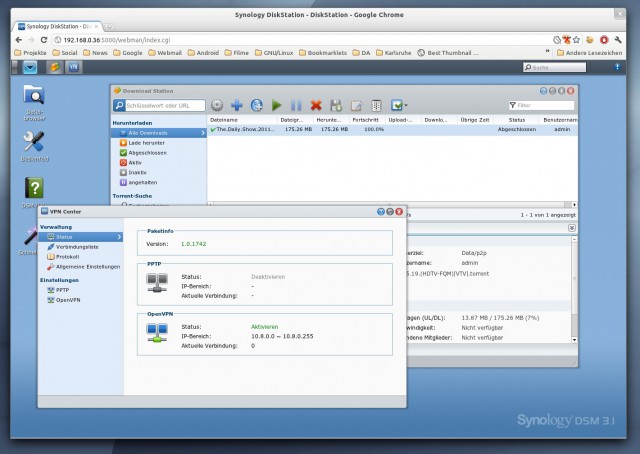
Das interessante dabei ist, dass dies alles keine extra von Synology entwickelten Dienste sind, sondern da es ein Linux ist, bedient sich Synology aus dem FOSS-Sortiment. Als Webserver kommt daher natürlich Apache zum Einsatz, bei MySQL ist die Sache natürlich auch klar. Emule wird von amule bewältigt, BitTorrent von Transmission usw. Also alles letztendlich alte Bekannte aus der Welt freier Software.
Diese Funktionalität relativiert daher natürlich die vorhin angesprochenen Stromkosten von 40€/Jahr. Wer beruflich einen Webserver zuhause braucht um Geschäftspartner Dokumente zukommen zu lassen, oder wer öfters mal etwas über ein P2P-Netzwerk herunterladen möchte und sonst seinen Rechner über Nacht durchlaufen lassen würde, der spart mit dem Synology-NAS nicht nur Strom, sondern auch Geld.
Extras/Zubehör
Gespannt war ich auf das Zubehör, dass es für die Synology zu kaufen gibt. Meinem Paket lag die Synology Remote mit der man das NAS direkt an die Stereoanlage anschließen und die Musik auch per Funkfernbedienung steuern kann. Das Set besteht aus einer Box, die quasi einfach nur eine USB-Soundkarte mit integriertem Funkempfänger darstellt und der besagten Fernbedienung. Da sie eben funkt und nicht mir Infrarot-Signalen arbeitet, kann man sie auch vom Raum nebenan benutzen.

Gemanagt wird die Musik über das in der Box eingebaute Programm Audio Station. Die Funktionalität ist ähnlich wie bei „normalen“ Medienverwaltungen wie Banshee oder Amarok, so dass man sich im „Programm“ relativ schnell zurecht findet. Die Bedienung ist für eine Web-App recht brauchbar und schnell. Allerdings wünscht man sich doch ab und an eine „richtige Desktop-App zurück, da man z.B. nicht einfach die Medientasten der Tastatur nutzen kann um mal schnell einen Song zu überspringen oder die Ausgabe zu Unterbrechen wenn ein Anruf eingeht.
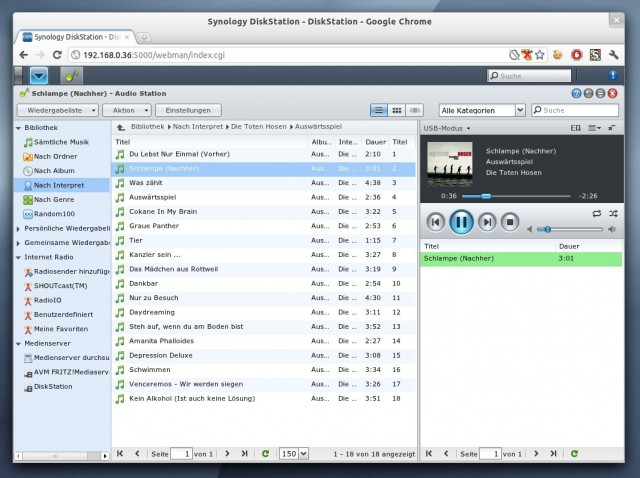
Die Audio Station kann man auf zwei Arten benutzen, einmal als reinen Streaming-Dienst bei dem die Musik auf dem Computer abgespielt wird und einmal als Quelle für die angeschlossene USB-Soundkarte, so dass man das NAS als Zuspieler für die Stereoanlage nutzen kann. Leitet man die entsprechenden Ports der Box weiter, so kann man den Dienst auch von unterwegs aus nutzen und so seinen eigenen Musik-Dienst im Stile von Simfy oder Grooveshark einrichten.
Das Ganze funktioniert sehr gut und ist eigentlich auch sehr komfortabel, aber irgendwie fehlt mir ein (Touch-) Display an der Synology selber. Wenn man einfach nur schnell ein neues Album heraussuchen möchte, braucht man sonst immer einen Rechner oder ein Smartphone.
Android und die Synology
Apropos Smartphone… Synology stellt selber eine ganze Reihe von Apps für Android, die alle kostenlos benutzt werden können, zur Verfügung. So kann man bequem auf die Dateien oder Photos auf dem NAS zugreifen usw. Da ich ja mit der Synology Remote das NAS an meiner Stereoanlage hängen hab, gehe ich ein bisschen weiter auf DS audio ein.
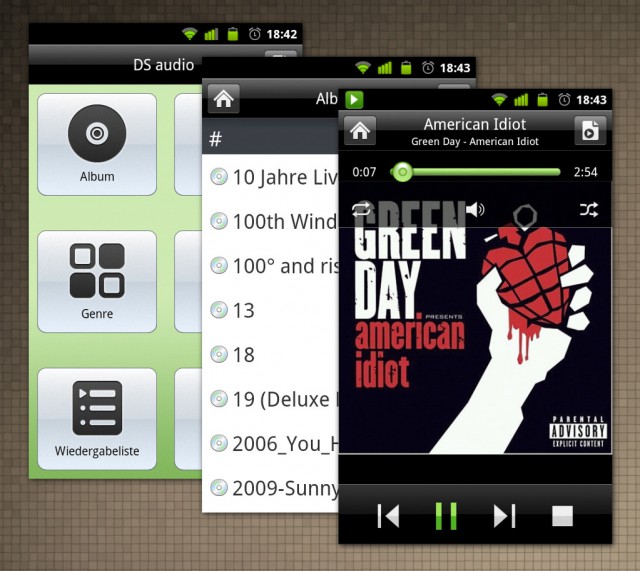
Die App kann man entweder dafür benutzen Musik auf das Handy zu streamen, wie bei der Web-Applikation für den Browser kann man somit auch von unterwegs seine Musik per Stream hören, ohne dass man einen Cloud-Speicherdienst oder einen kommerziellen Streaming-Dienst benutzen muss.
Alternativ kann man mit ihr natürlich auch wieder die Ausgabe über die Stereoanlage steuern, so dass man mit der Kombination Smartphone, Synology Remote und Synology NAS eigentlich eine ziemlich komfortable und zentral gesteuerte Lösung für alle Musikbedürfnisse hat. Einzig ein Display fehlt mir persönlich, aber dafür könnte man sich ja ein günstiges Android-Tablet neben die Anlage stellen.
Fazit
Synology macht mit der Synology DS211j schon einen sehr guten Job. Das NAS ist ausreichend schnell für zuhause, so dass einem auch beim Übertragen größerer Datenmengen kein Bart wächst. Allerdings stört mich die etwas labrige Verarbeitung des Plastik-Gehäuses und der immerzu laufende Lüfter der Box. Ein absoluter „lautlos“ Modus – gerade im Standby – wäre etwas mit der man das NAS aufwerten könnte. Das Zubehör und die Android-Apps sind natürlich ein Extra, das man gerne mitnimmt. Linuxer mit einem Android-Smartphone können mit dem Gerät daher ziemlich aus dem vollen schöpfen.

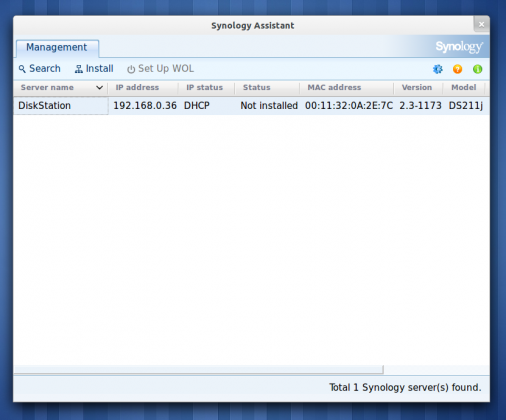
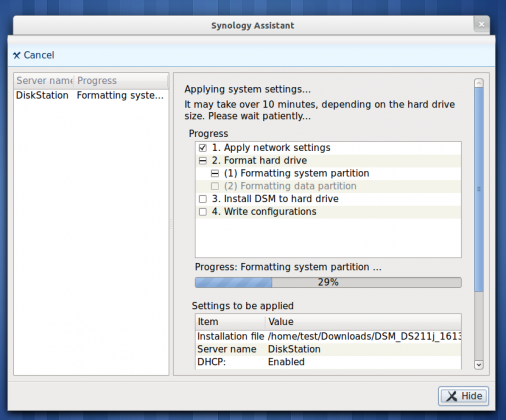
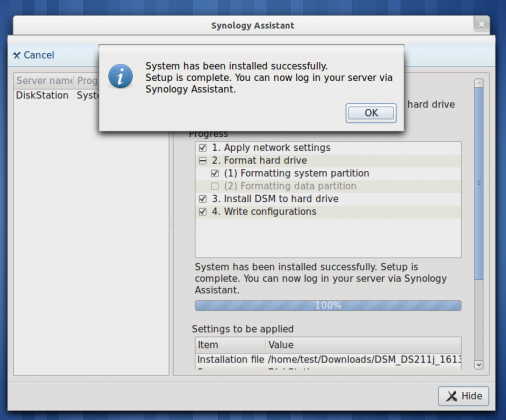
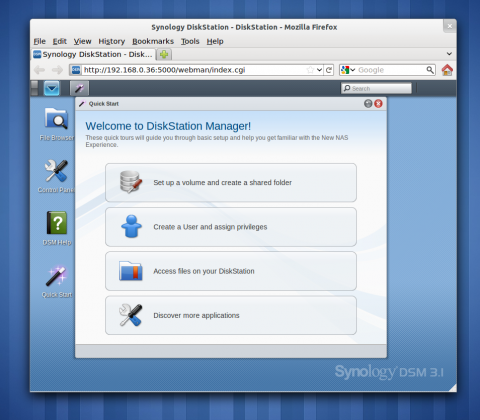


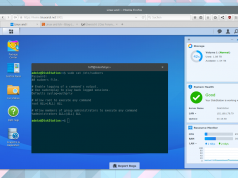







Ja, nettes Teil, die Syno. Allerdings ist sie bei mir neben Router und Switch im keller platziert, wo mich das Lüftersurren nicht stört. Das lässt sich im übrigen auch mildern: http://forum.synology.com/wiki/index.php/How_to_silence_the_DiskStation_207+
Hab das NAS auch, allerdings steht es bei mir in der Kammer. Ganz ruhig ist es leider nie, das hatte auch mich gestört. Wollte es eigentlich im Wohnzimmer aufstellen, da ich dort nen Netzwerkanschluss hab. Nun hab ich halt nen Loch durch die Wand gebohrt und nen Patchkabel durchgezogen. So ist es Ruhe im Karton. Aber SOSOSO laut ist das Ding aber nicht.
Ist denn der Leistungsunterschied wirklich zu spüren. Kenn mich da mit MB/s usw. nicht so aus. Ich hab miene Filme auf ner Platte die an der Fritzbox hängt. Das kopieren dauert schon lange. Ist das mit nem Nas besser?
Danke
Matz
Naja, das ist eigentlich leicht auszurechnen. Nehmen wir mal eine 700MB große Datei an. Bei 30MB/s braucht das Kopieren etwa 23 Sekunden. Wenn nur 3MB/s über die Leitung gehen demzufolge 230 Sekunden, also knapp vier Minuten. Es ist also schon ein merkbarer Unterschied festzustellen.
Grüße
Christoph
Das Tempo ist mit entsprechendem Equipemt berauschend. Fritz Box mit gigabit und ein Rechner mit derselben Leitung und du kommst bis auf 1GB die Minute. Mein Apple schafft 70MB pro Sekunde.
GRUMMEL, hätte ich den Beitrag vor fast einem Jahr gelesen, hätte ich mir nicht das Zyxel NSA 220 PLUS gekauft. Nun habe ich aber den Zyxel und es macht hier seinen Job. Aufnahmen von der Dreambox speichern und einiges an Mediendateien speichern. Klasse finde ich auch, das man Download Aufträge im NAS speichern kann, damit man zb. ein ISO in der Nacht runter laden kann, ohne das über Tag die kleine DSL Leitung gestört wird.
Allerdings ist die Weboberfläche vom Zyxel manchmal sehr zickig. Der Support von Zyxel (ein Forum) ist auch nicht berauschend (wenn ich das mal hier sagen darf).
Linu74
Habe mir dieses Network Attached Storage kurz NAS auch zugelegt. Ich muss sagen, obwohl ich mit Linux und Server noch nicht soviel am Hut habe, bin ich zufrieden damit.
Gruss
Hi Andi, ist ja alles gut versteckt. Im Endeffekt, kann man sich ja durch das Ding klicken und „spürt“ kaum mehr von dem Linux als Unterbau. Kennen wir ja von Android oder WebOS 🙂
Hallo Christoph,
ich habe gesehen, dass du die Fritzbox gemountet hast unter /media/fritzbox/. Wie hast du das hinbekommen. Ich verzweifel daran. 🙁
mount.smb steht leider nicht zur Verfügung auf der Synology.
Wie meinst du das genau? Die Fritzbox habe ich nicht in der Synology gemountet gehabt.
Grüße
Christoph
Hi, danke für die schnelle Antwort. Ich habe eine Festplatte an der Fritzbox. Die möchte ich mounten für rsync. Jetzt habe ich es aber schon hinbekommen mit mount.cifs.
Gruß
Martin
Danke im Nachhinein für den Bericht, der mich jetzt zum Kauf der DS212J animiert hat. In Verbindung mit der gefreetzten Fritz!Box 7390 ist das Gerät im Vergleich zu der 7270 & NSLU2-Kombi Freude pur 🙂
Ja, macht deutlich mehr Dampf. Wenn denn nur die Festplatten gerade nicht so teuer wären.
Grüße
Christoph
hallo
wie hast du die synology auf ubuntu gemountet?
ich verzweifle schon seit monate damit
Du kannst das über Samba (also cifs) oder NFS machen, beides liefert dir ähnliche Performance. Samba ist wahrscheinlich etwas einfach hanzuhaben. Hast du dir das Wiki auf Ubuntuusers zu Samba schonmal angesehen? Das mounten von Freigaben ist eigentlich nicht so schwer. Wo hakt es genau?
Grüße
Christoph
Hi,
netter Beitrag … ich bin gerade nach der Suche nach einer NAS mit Web- MySQL Server Funktion für ein gemischtes Netzwerk mit Linux/Windows bei mir im meinem kleinen (2-3 Arbeitsplätze) Büro. Eine Frage allerdings noch, weil man dazu leider kaum Informationen findet: wie sieht es mit Runterfahren/Hochfahren von dem Teil aus? Ideal für meinen Einsatz wäre ein Gerät das ich einfach ssh/webserver runterfahren kann, bzw. das sich selbst nach ner festgelegten Zeit ohne Zugriff abschaltet und das man dann entsprechend einfach wieder starten kann, z.B. per Wake-Up-On-LAN, so dass das Gerät eben nicht (was im Bürobetrieb auch nicht nötig ist) die ganze Nacht durchläuft.
Hallo Jack, aktuell betreibe ich eine Synology DiskStation DS412+ als NAS. Bei dieser schalten sich die Platten nach einer bestimmten Zeit ab, später geht dann das gesamte Gerät automatisch in den Standby und wacht auch automatisch bei einer Anfrage wieder auf, bei der 212er war das eigentlich genauso. Für ein Büro würde ich aus Gründen der Datensicherheit ein Gerät mit mind. zwei Festplatten-Slots nehmen, so dass die Daten gespiegelt abgelegt werden können.
Grüße
Christoph
Hi, Danke für die schnelle Antwort. Das mit den mindestens 2 Festplatten-Slots ist mir schon klar – mehr als 2 Platten brauche ich allerdings im Moment eher nicht. Fürs Büro brauche ich auch keine großen Datenmengen. Auch die Lautstärke des Gerätes ist wohl eher zweitranging, da es im Vorraum neben dem Netzwerk Router stehen wird. Wichtig ist mir vor allen die Sicherheit und der Stromverbrauch – ideal wäre auch ne Möglichkeit das Gerät wirklich so rutnerzufahren/abzuschalten dass es, falls ich mal nicht brauche komplett aus ist (schon klar das das meist nicht mit wake-up-onlan zusammen funktioniert).
Eine Frage noch, hast Du Dir vor Deiner Kaufentscheidung auch mal vergleichbare Geräte von Qnap (z.B. TS-212) angeshen? Die scheinen ähnliche Leistungsmerkmale und (ganz wichtig) auch ein Linux Betriebssytem zu haben.
Ich habe meine Zyxel Kiste vor kurzem zum Händler zurück gebracht. Nun muß ich warten bis sich der Händler bei mir meldet.
Ich habe ein Synology DS712+ ins Auge gefasst, aber erst muß ich warten bis sich die Firma Zyxel bequemt und meine Retoure bearbeitet.
Linu74
Schluß mit Lustig, es ist zwar kein 712+ geworden, aber ich habe jetzt ein 212+ geordert.
Voraussichtlicher Liefertermin ist der 11.7.12.
Linu74
Hi, die 212+ ist natürlich auch nicht schlecht.
Grüße
Christoph
hallo
bei golem hab ich diesen Artikel gelesen
„Time Backup mit nur 2 MByte/s“
Falls jemand auf das Time Backup angewiesen ist? dann soll er lieber warten bis die neuen 13en Generation der Synology NAS raus kommen.
Die sollen eine hardwarebeschleunigte Verschlüsselungsfunktion haben.
zu haio: Hardwarebeschleunigte Verschlüssellung bietet schon die 11er-Generation, nur halt spürbar langsamer als die schnelleren 12er- und 13er-Generationen. Bei meiner 211j liegt die Schreibgeschwindigkeit auf verschlüsselte Ordner (ganze Partitionen können nicht verschlüsselt werden) bei ca. 5-6MB/s, lesend bei 12-16MB/s. Leider können verschlüsselte Ordner unverständlicherweise grundsätzlich nicht mit NFS im Netzwerk freigegeben werden, mit Samba, FTP etc. schon.
Da die DS ecryptfs benutzt, sollte man theoretisch die entsprechenden Crypt-Ordner übers LAN unter z.B. Ubuntu lokal mit dessen eigenen ecryptfs einbinden und somit den ungleich schnelleren PC-Prozessor für die Verschlüsselung nutzen können. Ein Szenario, das schon seit etwa einem Jahr auf meiner todo-Liste steht. O:)
Themenverwandt hier eine Anleitung zum Zugriff auf die Ordner auf der Diskstation über deren rsync-daemon und dessen Nutzung zur Sicherung mit dirvish:
http://forum.synology.com/enu/viewtopic.php?f=145&t=45648&p=175134#p175134
Time machine geht mit wesentlich mehr! Ich habe das 211j, der Mac erkennt es automatisch und seit der Version 3.3, inzwischen gibt es die 4 wird das Time Machine Laufwerk in der Laufwerks-Seitenleiste des Finder angezeigt. Geht man zu Time Machine, kann man das laufwerk direkt auswählen und weil noch kein Backup daruf ist hat Time machine ein komplettes Backup gemacht. Das waren bei meiner 1TB Festplatte ein Backup von 135 GB. Dauer ca: 3,5 Stunden.
Hallo,
Bin Linux Anfänger und habe Linux Mint 13 drauf wie kann ich den Synolgy drauf machen. Habe mir die Datei runter geladen und entpackt ( dsassistant_Linux_2216 ).
Und den Terminal gestartet aber wie mach ich das jetzt.
Danke im voraus
Hallo Max, hast du denn eine konkrete Frage, denn eigentlich dreht sich der Artikel genau um das Thema. Soll ich ihn hier in der Antwort nochmal abtippen? Also, wo hängts genau 🙂
Grüße
Christoph
Hallo, Christoph,
der Automount meiner DS213+ klappt perfekt per Samba – aber zum Schluss scheitert man ja doch immer an Kleinigkeiten: Mit Déjà Dup problemslos eine erste Sicherung auf das NAS gespielt. Große Freude, es läuft! Und dann der nächste Tag: Déjà Dup versucht, wie im Zeitplan vorgegeben, wieder zu sichern, und scheitert kläglich. Fehlermeldung:
»/[MOUNTPOINT]/duplicity-full.20120913T142209Z.manifest« kann nicht gelesen werden – keine Berechtigung.
sudo ls -Rla /media/BackUp_1
ergibt für alle von Déjà Dup auf das NAS gespeicherte Dateien dasselbe Muster:
-rw–w–w- 1 1024 users 52441151 Sep 13 18:03 duplicity-full.20120913T142209Z.vol412.difftar.gz
Probehalber hab ich mal händisch eine Testdatei rüberkopiert, und dann sieht die Sache so aus:
-rw-rw-rw- 1 1024 users 8719 Sep 16 15:04 Testfile.odt
Hast du eine Idee, wo es haken könnte? Wie komme ich an die fehlende Leseberechtigung für die von Déjà Dup angelegten Dateien auf dem NAS?
Schöne Grüße
Kurzer Tipp für das mounten der NAS bei Notebooks, bzw Clients welche sich auch in anderen Netzwerken tummeln.
Das Stichwort heißt http://wiki.ubuntuusers.de/NetworkManager/Dispatcher. So ist es möglich beim betreten eines bestimmten Netzwerkes die gewünschten partitionen zu mounten und beim verlassen des Netzwerkes diese wieder auszuwerfen.
Anwendungsfall:
Zuhause will man die Partitionen des NAS eingebunden haben, im Netzwerk der Uni geht das natürlich nicht. Bei mir hat sich daher immer Nautilus aufgehängt…
#!/bin/sh currentNetwork=$(iwgetid | grep ESSID | cut -d":" -f2 | sed -e 's/"//g') homeSSID="DieSSIDvomHomeNetzwerk" case "$2" in up) if [ "$currentNetwork" = "$homeSSID" ]; then mount Befehle hier ... fi ;; down) umount Befehle hier ... ;; esacDas Skript muss nach /etc/NetworkManager/dispatcher.d/ kopiert werden (root rechte). (Genauer nachzulesen im oben genannten Ubuntuusers Artikel)
Ich habe jedoch ein anderes Problem. Ich kann von 30Mb/s nur träumen, bei mir sind es irgendwie nur Mb/s im schnitt. Ich nutze Ubuntu / Thinkpad T420 / Wlan / Fritzbox (sehr neues Modell), DS212j (neuste Firmeware)
Bin über Tipps dankbar.
Ja, die Dispatcher-Skripte für den NetworkManager sind praktisch, den Part hatte ich im Wiki geschrieben 😉 WLAN ist halt immer so eine Sache. Hast du mal den Durchsatz bei dir gemessen? Wie hängt denn die Synology am Netz?
Grüße
Christoph